كيفية التجميع حسب السنة المالية في جدول محوري في Excel؟
على سبيل المثال، تبدأ السنة المالية في يوليو في شركتك/مؤسستك، والآن تريد إنشاء جدول محوري وتجميع التواريخ حسب السنة المالية داخله، فكيف يمكنك التعامل مع ذلك؟ قد تساعدك هذه الحلول على تسهيل عملك.
التجميع حسب السنة المالية في جدول محوري في Excel
التجميع حسب السنة المالية في جدول محوري في Excel
لنفترض وجود جدول كما هو موضح في لقطة الشاشة أدناه. سأستخدم هذا الجدول كمثال لإنشاء جدول محوري وتجميع التواريخ حسب السنة المالية بسهولة في Excel.
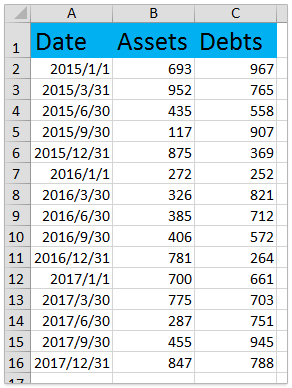
1. بجانب بيانات المصدر، قم بإدراج عمود جديد واكتب Fiscal Year كاسم للعمود، ثم اكتب الصيغة =YEAR(A2)+(MONTH(A2)>="7") في أول خلية من العمود الجديد، وأخيرًا اسحب مقبض التعبئة التلقائية لأسفل لملء العمود بالكامل. انظر لقطة الشاشة:

ملاحظة: في الصيغة =YEAR(A2)+(MONTH(A2)>="7")، A2 هو أول تاريخ في عمود التاريخ، و7 يعني أن السنة المالية تبدأ في يوليو. يمكنك تغييرها حسب الحاجة.
2. حدد بيانات المصدر الجديدة، واضغط على إدراج > جدول محوري.
3. في مربع الحوار إنشاء جدول محوري، يرجى تحديد نطاق الوجهة لوضع الجدول المحوري، واضغط على زر موافق. انظر لقطة الشاشة:
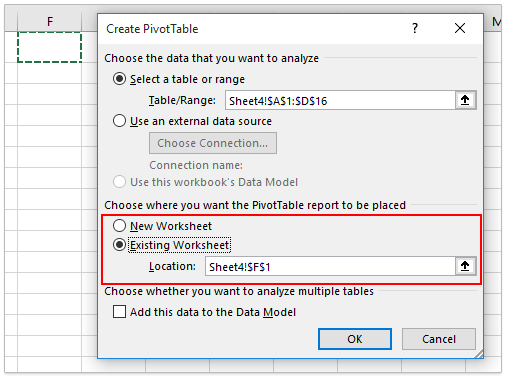
4. الآن في لوحة حقول الجدول المحوري، يرجى سحب وإسقاط حقل Fiscal Year إلى قسم الصفوف، ثم سحب الحقول الأخرى إلى الأقسام المناسبة حسب الحاجة. انظر لقطة الشاشة:
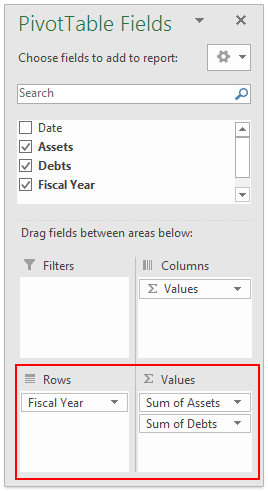
الآن سترى أن الجدول المحوري قد تم إنشاؤه، والتاريخ قد تم تجميعه حسب السنة المالية. انظر لقطة الشاشة:
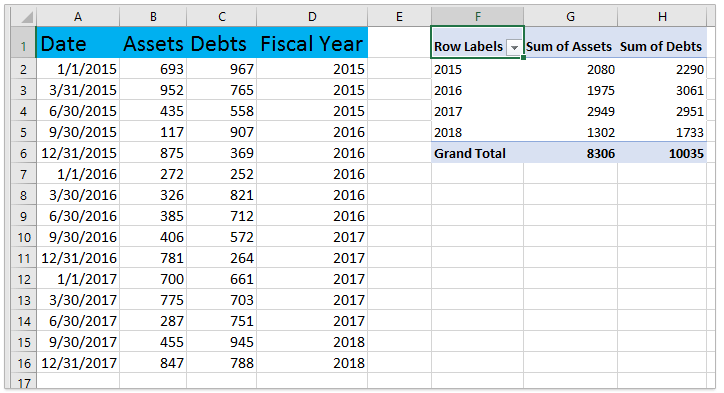
مقالات ذات صلة:
أفضل أدوات الإنتاجية لمكتب العمل
عزز مهاراتك في Excel باستخدام Kutools لـ Excel، واختبر كفاءة غير مسبوقة. Kutools لـ Excel يوفر أكثر من300 ميزة متقدمة لزيادة الإنتاجية وتوفير وقت الحفظ. انقر هنا للحصول على الميزة الأكثر أهمية بالنسبة لك...
Office Tab يجلب واجهة التبويب إلى Office ويجعل عملك أسهل بكثير
- تفعيل تحرير وقراءة عبر التبويبات في Word، Excel، PowerPoint، Publisher، Access، Visio وProject.
- افتح وأنشئ عدة مستندات في تبويبات جديدة في نفس النافذة، بدلاً من نوافذ مستقلة.
- يزيد إنتاجيتك بنسبة50%، ويقلل مئات النقرات اليومية من الفأرة!
جميع إضافات Kutools. مثبت واحد
حزمة Kutools for Office تجمع بين إضافات Excel وWord وOutlook وPowerPoint إضافة إلى Office Tab Pro، وهي مثالية للفرق التي تعمل عبر تطبيقات Office.
- حزمة الكل في واحد — إضافات Excel وWord وOutlook وPowerPoint + Office Tab Pro
- مثبّت واحد، ترخيص واحد — إعداد في دقائق (جاهز لـ MSI)
- الأداء الأفضل معًا — إنتاجية مُبسطة عبر تطبيقات Office
- تجربة كاملة لمدة30 يومًا — بدون تسجيل، بدون بطاقة ائتمان
- قيمة رائعة — وفر مقارنة بشراء الإضافات بشكل منفرد